方法一:在电脑中查看WIFI密码
1、首先我们鼠标吉键点击右下角的【网络图标】-打开网络和internet设置;
也可以:控制面板——网络和 Internet——网络和共享中心
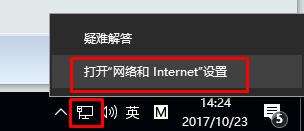
2、点击已经连接的WLAN(也就是我们的无线网卡),打开WLAN状态
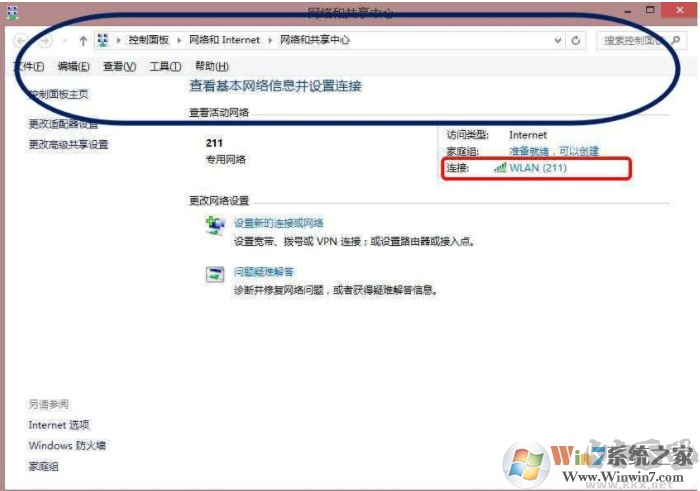
2、单击无线属性,打开连接网络的无线属性;
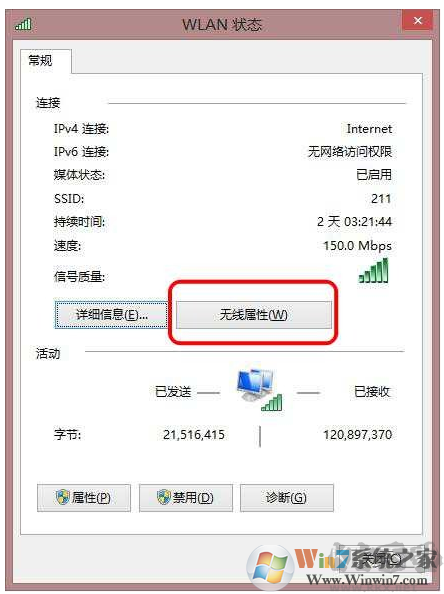
4、这时我们点击安全切换到安全选项
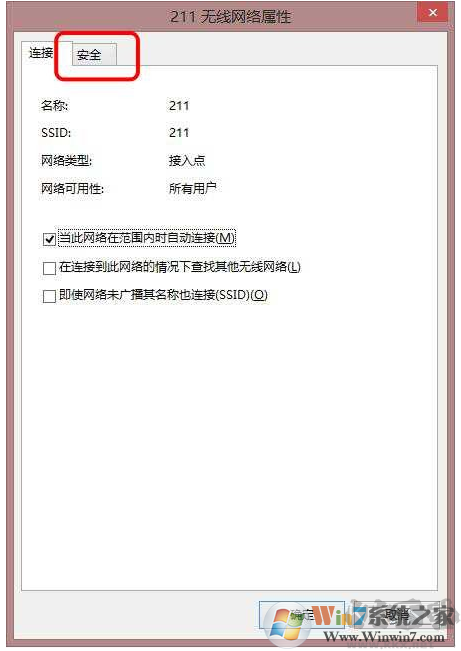
5、然后我们配料选显示字符选项,这时就自动显示出无线密码了
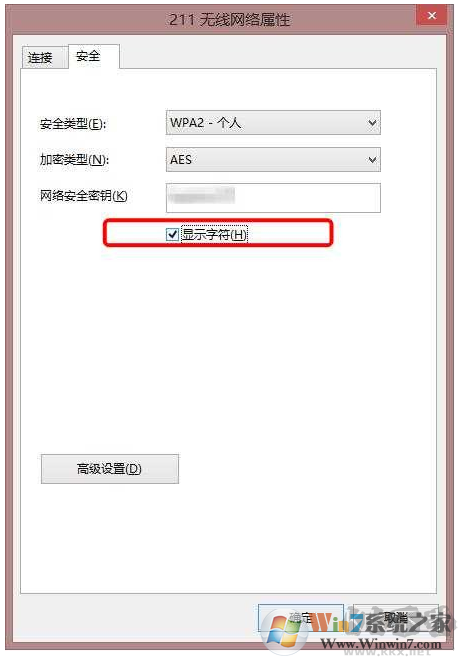
不过这个方法有个缺点,不能查看那些没连接的WIFI密码。
方法二:使用工具查看连接过的WIFI密码
使用工具来查看显然也是比较方便的,小编在这里分享过一些工具,很好用。1、下载小编分享过的:Win10 WIFI密码查看器
2、它支持你所连接过的所有WIFI无线信号,方便用户忘记wifi密码时快速查看wifi密码。打开之后就可以看到了,此时可以复制密码,也可以备份自己的无线密码。
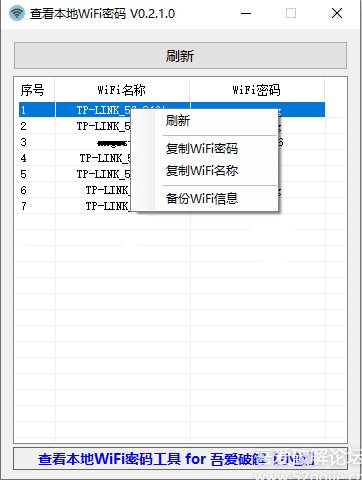
一般来说只有单个WIFI用第一个方法就可以了,WIFI比较多的话还是使用方法二吧。







